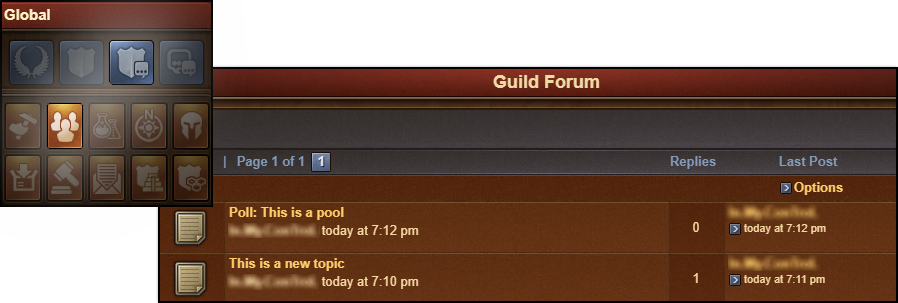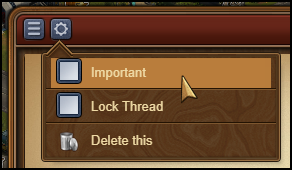Сообщения и чат: различия между версиями
GALLUDO (обсуждение | вклад) |
Нет описания правки |
||
| (не показано 10 промежуточных версий 2 участников) | |||
| Строка 12: | Строка 12: | ||
[[File:MessageCenter1.png|center|link=]] | [[File:MessageCenter1.png|center|link=]] | ||
Если вы получили новое сообщение, значок будет мигать, уведомляя вас о том, что у вас есть новое | Если вы получили новое сообщение, значок будет мигать, уведомляя вас о том, что у вас есть новое непрочитанное сообщение. После того, как вы откроете Центр Сообщений, вы сможете увидеть сообщения, которые вы получили. | ||
Когда вы откроете Центр Сообщений, вы увидите три папки. Центр Сообщений разделяется на три группы: Гильдия, социальная, и "официально". У каждой группы своя папка для сообщений. | |||
В социальной группе вы можете создать диалоги с другими игроками: соседями, друзьями или с игроком, с которым только что познакомились. | |||
Если есть какой-нибудь диалог, за которым вам нужно наблюдать более внимательно, вы можете нажать на [[File:Star.png|35px|link=]] желтую звездочку справа от сообщения или нажать на "Отметить как избранное" уже в окне сообщения. | |||
[[File:MCI_1.png|500px|center|link=]] | |||
Нажатие на "#Избранное" покажет все диалоги, отмеченные вами. Также вы можете скрыть диалог. Это уберет его из социальной группы, а вы перестанете получать уведомления при получении сообщения в диалоге. Однако его всё равно можно увидеть, для этого нужно нажать на "#Скрытые". | |||
В левом верхнем углу есть небольшая кнопка, нажатие на которую предложит вам несколько вариантов: | |||
[[File:Message options 2.png|center|link=]] | |||
В группе "Гильдия" находятся все диалоги Гильдии. В верхней части находится главный диалог, который создается автоматически при основании Гильдии. Создать новый диалог можно нажатием книпки "Новое" в верхней правой части. После написания названия и первого сообщения нажмите на "создать". Все такие диалоги будут автоматически обновлены, если кто-нибудь присоединится к Гильдии или покинет ее. В этой группе также есть вкладка "#Важное", в которой находятся все диалоги, которые лидеры отметили как важные | |||
[[File:MCI_2.png|600px|center|link=]] | |||
Наконец, все официальные системные сообщения и объявления находятся в официальной категории. Здесь мы рассказываем вам об обновлениях в Forge of Empires. Здесь же вы можете увидеть такие сообщения, как "Результаты Лиги". | |||
[[File:Official Category.png|600px|center|link=]] | |||
<br> | |||
<br> | |||
Также, если у вас есть диалог, из которого вышли все остальные участники, он будет отмечен белым флагом и будет иметь заголовок "Пустой диалог". Из диалогов можно выходить нажатием на красный значок мусорной корзины. Имейте в виду, что после выхода из диалога вы не сможете получать сообщения в этом диалоге. | |||
= | [[File:Aborted.png|200px|center|link=]] | ||
== Создание сообщений== | |||
Чтобы отправить сообщение игроку, нажмите на "Новое". | |||
[[File:New Mail.png|200px|center|link=]] | |||
<br> | |||
Нажатием на "Редактировать" справа в окне нового сообщения вы сможете ввестиимена других игроков. Когда вы начнете вводить ник, вы увидите список игроков из ваших друзей, согильдийцев и соседей, которые подходят по набранным символам. Нажатие на ник добавит их в список получателей. Когда вы добавите всех, кого нужно, нажмите на зеленую кнопку "Сохранить", и все получатели отобразятся в правой части окна сообщений. | |||
[[File:MCI_3.png|350px|link=]][[File:Save button.png|350px|link=]][[File:Recipient list.png|200px|link=]] | |||
Если у вас есть права “Глашатая”, которые вам может предоставить ваша гильдия, у вас также будет кнопка “Добавить всех членов гильдии”. Как только вы добавите минимум 2 игрока в диалог, у вас будет возможность ввести название для группового сообщения. Аналогично это работает и в мобильном приложении игры. Просто переключитесь на вкладку “Создать Сообщение” после того, как вы вошли в центр сообщений. | |||
== Вложения== | |||
Если вы хотите отправить ссылку на свое ВС или торговое предложение, вы можете это сделать прямо в чате. Для этого просто нажмите на значок скрепки в окне сообщения. | |||
[[File:Attach.png|center|100px|link=]] | |||
После этого вы сможете выбрать одно из своих ВС или торговых предложений, которые можно отправить. | |||
= | [[File:SendAttach.png|center|400px|link=]] | ||
Когда нажмете "отправить", вложения будут отправлены отдельным сообением. С групповыми и гильдейскими сообщениями это тоже работает!! | |||
[[File:MCI_4.png|center|400px|link=]] | |||
== Функции сообщений== | |||
Как вы уже поняли, существуют разные ситуации, когда вы можете взаимодействовать с игроком непосредственно из сообщений. Сделать вы можете это очень просто: | |||
== | [[File:MCI_5.png|center|link=]] | ||
При нажатии на иконку игрока в сообщениях вы найдете разные варианты для взаимодействия с этим игроком: | |||
* Посетить его город; | |||
* Добавить его в друзья; | |||
* Написать личное сообщение непосредственно ему; | |||
* Игнорировать, что делает для каждого из вас невозможным отправлять друг другу сообщения. Для того, чтобы отменить это вы можете нажать на игроке и выбрать “Снять игнорирование” | |||
* Жалоба. Если вы считаете, что игрок нарушает правила игры, вы можете отправить жалобу модераторам. | |||
В левом верхнем углу вы снова найдете маленькую кнопку. При нажатии на нее вы можете покинуть диалог, либо узнать более подробную информацию о диалоге, такую как список участников, или вернуться в главное окно Центра Сообщений. | |||
== Чат в браузере == | |||
Чат не связан с Центром Сообщений, он расположен в правом верхнем углу игрового экрана. В настоящее время чат доступен только в браузерной версии игры. | |||
В нижней части окна чата есть две кнопки - “Спрятать чат” и “Масштабирование”, которые позволят вам скрыть окно чата, либо уменьшить до минимума окно чата или наоборот расширить его. | |||
[[File:Chat buttons.png|200px|center|link=]] | |||
<br> | |||
С помощью чата вы можете вживую общаться с другими игроками. Есть 3 вкладки, которые вы найдете в верхнем левом углу чата, которые соответствуют трем различным чатам: | |||
* '''Глобальный чат.''' Включает в себя всех игроков в вашем игровом мире; | |||
* '''Чат Гильдии.''' Это чат исключительно для игроков в вашей гильдии; | |||
* '''Чат с соседями.''' Это чат для общения с вашими соседями. | |||
[[File:Chat rooms.png|200px|center|link=]] | |||
Если нажать на имя игрока в чате, вы увидите некоторые возможности: | |||
* Жалоба - для того, чтобы сообщить о нарушении правил модераторам; | |||
* Посетить - для того, чтобы посетить город игрока; | |||
* Великие Строения откроет список Великих Строений в городе игрока; | |||
* Добавить в друзья; | |||
* Игнорировать. После того как вы выбрали “Игнорировать”, вы больше не увидите сообщения от этого игрока в чате; | |||
* Шептать. Открыв шепот, вы создадите приватный чат, между вами и этим игроком. | |||
[[File:Chatinteract.png|center|link=]] | |||
== Чат в мобильном приложении == | |||
Чат в мобильном приложении можно открыть при помощи значка чата возле Центра сообщений в выдвигающемся меню справа. Чтобы писать сообщения в чате, нужно изучить '''технологию Бронзового века Дорожки'''. | |||
Вы можете открыть чат и в городе, и в окне ПБГ. Мы сделали окно чата таким образом, чтобы вы могли выполнять какие-либо действия в городе и на ПБГ и при этом у вас было открыто окно чата. | |||
Таким образом станет удобно общаться и с пользователями приложений. | |||
[[File:Mobile chat.png|600px|center|link=]] | |||
В самом чате у вас будут три разных окна: | |||
* '''Глобальный чат''' - чат со всеми игроками вашего игрового мира. | |||
* '''Чат с соседями''' - чат со всеми вашими соседями. Его участники обновляются при каждом новом объединении соседей. | |||
* '''Чат Гильдии''' - чат со всеми вашими согильдийцами. Если вы не состоите в Гильдии, вам предложат вступить в какую-нибудь Гильдию. | |||
Обычно по умолчанию открывается глобальный чат. | |||
Чтобы закрыть окно чата, нажмите либо на слайдер в левой части экрана, либо по произвольной области экрана вне окна чата. | |||
В отличие от браузерной версии, в приложении не получится шептать. Однако эти сообщения всё еще можно получать и прочитать их в браузере. | |||
== Форум Гильдии == | |||
'''С запуском нового Центра Сообщений мы решили упразднить текущий Форум Гильдии ''5 октября 2020''.'''<br> | |||
<br> | |||
Это значит, что все темы на Форуме Гильдии будут удалены. | |||
Чтобы не потерять важные темы, мы рекомендуем переместить всё, что возможно, из Форума Гильдии в Гильдейскую вкладку в Центре сообщений. Мы понимаем, что Форум Гильдии может быть важен для некоторых игроков, однако мы хотим предоставить игрокам и союзам более простой и доступный способ организовать темы Гильдии, еще больше сближая мобильную и браузерную версии. | |||
[[File:GF2.png|center]] | |||
Для этого мы ввели необходимые условия Центра сообщений. Мы понимаем, что пока что доступны не все функции, но мы продолжим улучшать эту функцию, чтобы вам было удобнее общаться с другими игроками. | |||
Кроме того, пожалуйста, имейте в виду, что диалоги в Гильдейской вкладке удаляются через 60 дней, поэтому не забудьте пометить ценные диалоги как важные! В Гильдейских диалогах, помеченных как важные, сообщения удалены не будут. Однако если эта отметка будет снята, все сообщения старше 60 дней удалятся (а если там не останется сообщений, то удалится и сам диалог). Это не относится к главному диалогу Гильдии: он останется, даже если удалятся все сообщения в нем. | |||
[[File:Imp.png|center]] | |||
== Форум == | |||
На форуме игры, вы можете найти большое количество полезных советов и руководств по игре, а также различные обсуждения. Для того, чтобы попасть в него в браузерной версии игры, вам нужно нажать на кнопку “Игроки” и, в выпадающем меню, нажать на кнопку “Открыть форум” (это последняя, четвертая кнопка в выпадающем меню “Игроки”) | |||
Текущая версия от 06:15, 19 сентября 2020
Сообщения
В многопользовательской игре общение является ключевым моментом. Вы можете использовать систему обмена сообщениями для отправки и получения сообщений, либо общаться с другими с помощью функции чата. Но, пожалуйста, имейте ввиду, что общение с другими игроками должно происходить в дружественном тоне. Убедитесь, что вы никого не оскорбляете и не причиняете никому вреда.
Обзор центра сообщений
Играя в приложении на мобильном устройстве вы можете получить доступ к Центру сообщений из кнопок с правой стороны.
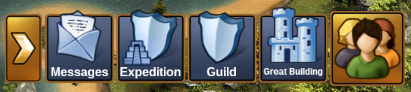
В браузерной версии игры вы можете найти Центр Сообщений среди кнопок меню игры, в левом нижнем углу, нажав на кнопку с изображением конверта.
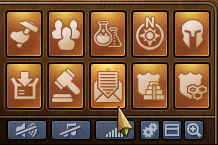
Если вы получили новое сообщение, значок будет мигать, уведомляя вас о том, что у вас есть новое непрочитанное сообщение. После того, как вы откроете Центр Сообщений, вы сможете увидеть сообщения, которые вы получили.
Когда вы откроете Центр Сообщений, вы увидите три папки. Центр Сообщений разделяется на три группы: Гильдия, социальная, и "официально". У каждой группы своя папка для сообщений.
В социальной группе вы можете создать диалоги с другими игроками: соседями, друзьями или с игроком, с которым только что познакомились.
Если есть какой-нибудь диалог, за которым вам нужно наблюдать более внимательно, вы можете нажать на ![]() желтую звездочку справа от сообщения или нажать на "Отметить как избранное" уже в окне сообщения.
желтую звездочку справа от сообщения или нажать на "Отметить как избранное" уже в окне сообщения.
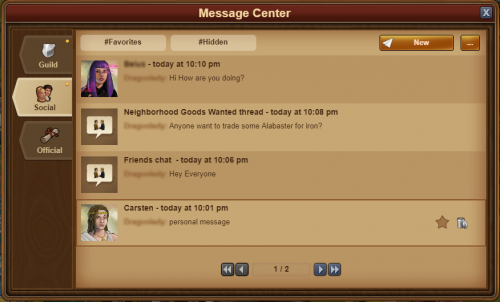
Нажатие на "#Избранное" покажет все диалоги, отмеченные вами. Также вы можете скрыть диалог. Это уберет его из социальной группы, а вы перестанете получать уведомления при получении сообщения в диалоге. Однако его всё равно можно увидеть, для этого нужно нажать на "#Скрытые".
В левом верхнем углу есть небольшая кнопка, нажатие на которую предложит вам несколько вариантов:
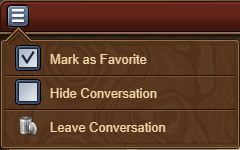
В группе "Гильдия" находятся все диалоги Гильдии. В верхней части находится главный диалог, который создается автоматически при основании Гильдии. Создать новый диалог можно нажатием книпки "Новое" в верхней правой части. После написания названия и первого сообщения нажмите на "создать". Все такие диалоги будут автоматически обновлены, если кто-нибудь присоединится к Гильдии или покинет ее. В этой группе также есть вкладка "#Важное", в которой находятся все диалоги, которые лидеры отметили как важные
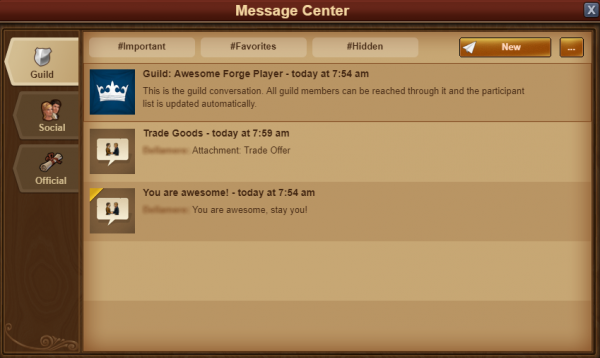
Наконец, все официальные системные сообщения и объявления находятся в официальной категории. Здесь мы рассказываем вам об обновлениях в Forge of Empires. Здесь же вы можете увидеть такие сообщения, как "Результаты Лиги".
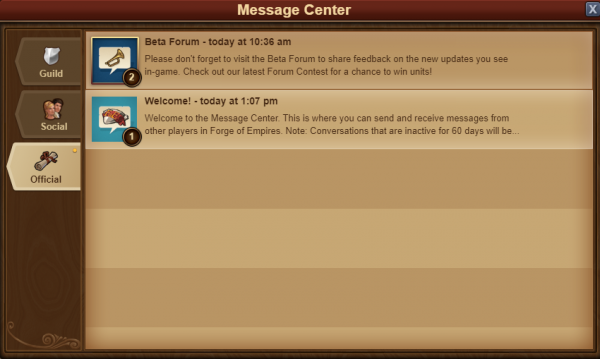
Также, если у вас есть диалог, из которого вышли все остальные участники, он будет отмечен белым флагом и будет иметь заголовок "Пустой диалог". Из диалогов можно выходить нажатием на красный значок мусорной корзины. Имейте в виду, что после выхода из диалога вы не сможете получать сообщения в этом диалоге.
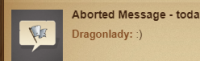
Создание сообщений
Чтобы отправить сообщение игроку, нажмите на "Новое".
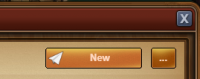
Нажатием на "Редактировать" справа в окне нового сообщения вы сможете ввестиимена других игроков. Когда вы начнете вводить ник, вы увидите список игроков из ваших друзей, согильдийцев и соседей, которые подходят по набранным символам. Нажатие на ник добавит их в список получателей. Когда вы добавите всех, кого нужно, нажмите на зеленую кнопку "Сохранить", и все получатели отобразятся в правой части окна сообщений.
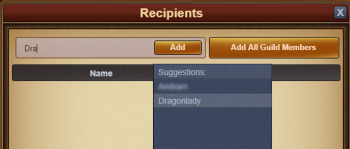
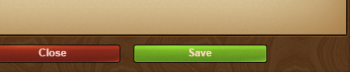
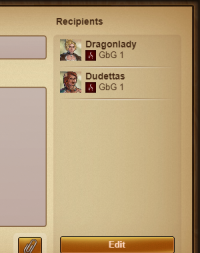
Если у вас есть права “Глашатая”, которые вам может предоставить ваша гильдия, у вас также будет кнопка “Добавить всех членов гильдии”. Как только вы добавите минимум 2 игрока в диалог, у вас будет возможность ввести название для группового сообщения. Аналогично это работает и в мобильном приложении игры. Просто переключитесь на вкладку “Создать Сообщение” после того, как вы вошли в центр сообщений.
Вложения
Если вы хотите отправить ссылку на свое ВС или торговое предложение, вы можете это сделать прямо в чате. Для этого просто нажмите на значок скрепки в окне сообщения.
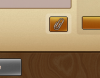
После этого вы сможете выбрать одно из своих ВС или торговых предложений, которые можно отправить.

Когда нажмете "отправить", вложения будут отправлены отдельным сообением. С групповыми и гильдейскими сообщениями это тоже работает!!
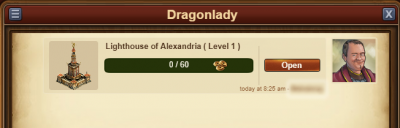
Функции сообщений
Как вы уже поняли, существуют разные ситуации, когда вы можете взаимодействовать с игроком непосредственно из сообщений. Сделать вы можете это очень просто:
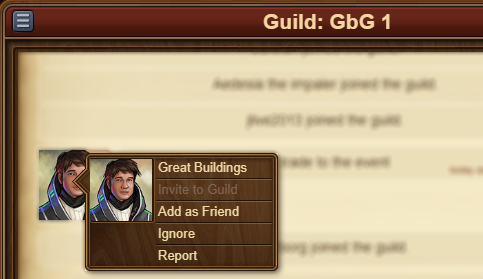
При нажатии на иконку игрока в сообщениях вы найдете разные варианты для взаимодействия с этим игроком:
- Посетить его город;
- Добавить его в друзья;
- Написать личное сообщение непосредственно ему;
- Игнорировать, что делает для каждого из вас невозможным отправлять друг другу сообщения. Для того, чтобы отменить это вы можете нажать на игроке и выбрать “Снять игнорирование”
- Жалоба. Если вы считаете, что игрок нарушает правила игры, вы можете отправить жалобу модераторам.
В левом верхнем углу вы снова найдете маленькую кнопку. При нажатии на нее вы можете покинуть диалог, либо узнать более подробную информацию о диалоге, такую как список участников, или вернуться в главное окно Центра Сообщений.
Чат в браузере
Чат не связан с Центром Сообщений, он расположен в правом верхнем углу игрового экрана. В настоящее время чат доступен только в браузерной версии игры. В нижней части окна чата есть две кнопки - “Спрятать чат” и “Масштабирование”, которые позволят вам скрыть окно чата, либо уменьшить до минимума окно чата или наоборот расширить его.
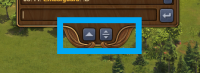
С помощью чата вы можете вживую общаться с другими игроками. Есть 3 вкладки, которые вы найдете в верхнем левом углу чата, которые соответствуют трем различным чатам:
- Глобальный чат. Включает в себя всех игроков в вашем игровом мире;
- Чат Гильдии. Это чат исключительно для игроков в вашей гильдии;
- Чат с соседями. Это чат для общения с вашими соседями.
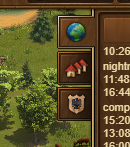
Если нажать на имя игрока в чате, вы увидите некоторые возможности:
- Жалоба - для того, чтобы сообщить о нарушении правил модераторам;
- Посетить - для того, чтобы посетить город игрока;
- Великие Строения откроет список Великих Строений в городе игрока;
- Добавить в друзья;
- Игнорировать. После того как вы выбрали “Игнорировать”, вы больше не увидите сообщения от этого игрока в чате;
- Шептать. Открыв шепот, вы создадите приватный чат, между вами и этим игроком.
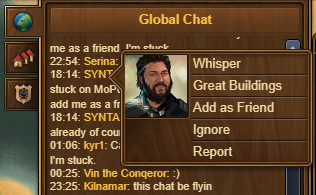
Чат в мобильном приложении
Чат в мобильном приложении можно открыть при помощи значка чата возле Центра сообщений в выдвигающемся меню справа. Чтобы писать сообщения в чате, нужно изучить технологию Бронзового века Дорожки.
Вы можете открыть чат и в городе, и в окне ПБГ. Мы сделали окно чата таким образом, чтобы вы могли выполнять какие-либо действия в городе и на ПБГ и при этом у вас было открыто окно чата.
Таким образом станет удобно общаться и с пользователями приложений.
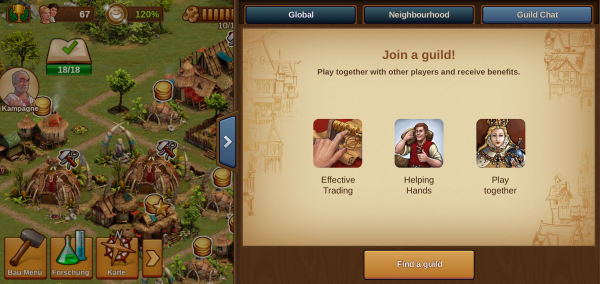
В самом чате у вас будут три разных окна:
- Глобальный чат - чат со всеми игроками вашего игрового мира.
- Чат с соседями - чат со всеми вашими соседями. Его участники обновляются при каждом новом объединении соседей.
- Чат Гильдии - чат со всеми вашими согильдийцами. Если вы не состоите в Гильдии, вам предложат вступить в какую-нибудь Гильдию.
Обычно по умолчанию открывается глобальный чат.
Чтобы закрыть окно чата, нажмите либо на слайдер в левой части экрана, либо по произвольной области экрана вне окна чата.
В отличие от браузерной версии, в приложении не получится шептать. Однако эти сообщения всё еще можно получать и прочитать их в браузере.
Форум Гильдии
С запуском нового Центра Сообщений мы решили упразднить текущий Форум Гильдии 5 октября 2020.
Это значит, что все темы на Форуме Гильдии будут удалены.
Чтобы не потерять важные темы, мы рекомендуем переместить всё, что возможно, из Форума Гильдии в Гильдейскую вкладку в Центре сообщений. Мы понимаем, что Форум Гильдии может быть важен для некоторых игроков, однако мы хотим предоставить игрокам и союзам более простой и доступный способ организовать темы Гильдии, еще больше сближая мобильную и браузерную версии.
Для этого мы ввели необходимые условия Центра сообщений. Мы понимаем, что пока что доступны не все функции, но мы продолжим улучшать эту функцию, чтобы вам было удобнее общаться с другими игроками.
Кроме того, пожалуйста, имейте в виду, что диалоги в Гильдейской вкладке удаляются через 60 дней, поэтому не забудьте пометить ценные диалоги как важные! В Гильдейских диалогах, помеченных как важные, сообщения удалены не будут. Однако если эта отметка будет снята, все сообщения старше 60 дней удалятся (а если там не останется сообщений, то удалится и сам диалог). Это не относится к главному диалогу Гильдии: он останется, даже если удалятся все сообщения в нем.
Форум
На форуме игры, вы можете найти большое количество полезных советов и руководств по игре, а также различные обсуждения. Для того, чтобы попасть в него в браузерной версии игры, вам нужно нажать на кнопку “Игроки” и, в выпадающем меню, нажать на кнопку “Открыть форум” (это последняя, четвертая кнопка в выпадающем меню “Игроки”)